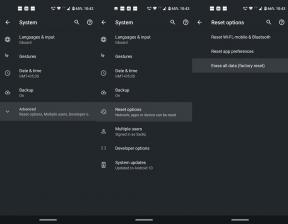Cara Memperbaiki masalah Pengurasan Baterai di iOS 11.4: Unduh iOS 11.4
Miscellanea / / August 05, 2021
Baiklah, jadi Anda memiliki iPhone dan mungkin saat ini sedang menjalankan Versi 11.4. Nah, Anda mungkin telah memperhatikan bahwa masa pakai baterai di iPhone telah menurun drastis dengan iOS Versi 11.4. Banyak orang melaporkan masalah ini ke Perusahaan. Forum Apple melintasi lebih dari 34 halaman penuh keluhan tentang lebih banyak lagi menguras baterai masalah setelah memperbarui ke iOS 11.4. Jadi kemungkinan besar Anda menghadapi hal yang sama.

Jadi, "Bagaimana cara memperbaiki masalah Pengurasan Baterai di iPhone saya?" - Anda mungkin bertanya. Baiklah, biarkan kami memandu Anda. Di sini kami berada di GetDroidTips dengan posting yang banyak diminta tentang Cara Memperbaiki masalah Pengurasan Baterai di iOS 11.4. Jadi, tanpa kita lakukan lebih jauh, mari kita langsung membahasnya.
Daftar Isi
- 1 Perbaiki masalah Pengurasan Baterai di iOS 11.4
-
2 Cara Mengunduh iOS 11.4.1
- 2.1 Metode 1: Menggunakan Pengaturan [Mudah]
- 2.2 Metode 2: Bersihkan Instal iOS 11.4.1
- 2.3 Unduh iOS 11.4.1
-
3 Tips dan Trik untuk mendapatkan cadangan baterai yang lebih baik
- 3.1 Matikan Layanan Lokasi
- 3.2 Copot Pemasangan Aplikasi yang Mencurigakan
Perbaiki masalah Pengurasan Baterai di iOS 11.4
Nah, semuanya dimulai dengan pengguna yang mengangkat masalah di Apple Forums setelah memperbarui iPhone 6-nya ke iOS 11.4. Dia mengutip:
“IPhone 6 saya berfungsi dengan baik sampai saya memperbarui ke iOS 11.4 dan sejak saya melakukannya, baterai saya cepat habis bahkan tanpa saya menggunakannya sama sekali. Saya dulu seharian penuh tanpa mengisi daya, sekarang mungkin bisa bertahan setengah hari. Saya hanya ingin tahu apakah ada sesuatu yang dihidupkan dengan pembaruan baru ini yang harus saya matikan untuk menghemat masa pakai baterai. ”
Dan segera setelah ini, forum apel mulai dipenuhi dengan pengguna yang mengeluh tentang masalah pengurasan baterai yang sama. Nah, Apple akhirnya mendengarkan masalah ini dan meluncurkan pembaruan, file Versi iOS 11.4.1 untuk memperbaiki masalah ini. Sejauh ini, kami tidak menemukan masalah dengan versi iOS ini. Juga, masalah Pengurasan Baterai Cepat yang dimiliki pengguna dengan iOS 11.4 telah diperbaiki di iOS 11.4 ini. Jadi, Bagaimana cara memperbarui iOS ke 11.4.1 dari 11.4? Nah, berikut adalah panduan kami yang sama.
Cara Mengunduh iOS 11.4.1
Ada 2 metode yang dapat Anda gunakan untuk Mengunduh iOS 11.4.1 di Perangkat iOS Anda. Mari kita lihat keduanya, bukan?
Metode 1: Menggunakan Pengaturan [Mudah]
![Menggunakan Pengaturan [Metode Mudah]](/f/9e56e03b1063ae91a49096c0b03e7379.png)
Sebelum kita langsung ke metode ini, pastikan Perangkat iOS Anda memiliki koneksi internet aktif dan sisa daya yang cukup. Sekarang, untuk memperbarui atau mengunduh iOS 11.4 di iPhone atau iPad Anda, Anda perlu mengikuti langkah-langkah ini dengan hati-hati:
- Pertama-tama, buka Pengaturan ke iPhone atau iPad Anda.
- Di sini, ketuk Umum opsi dari daftar.
- Sekali lagi, ketuk Pembaruan perangkat lunak pilihan.
- Tunggu hingga Perangkat memeriksa pembaruan yang tersedia.
- Sekarang, iOS 11.4.1 akan muncul.
- Ketuk di Unduh dan pasang tombol di bagian bawah layar untuk mulai mengunduh.
- Setelah unduhan berhasil diselesaikan, Perangkat iOS Anda akan meminta Anda untuk menginstalnya.
- Ketuk Instal.
- Tunggu hingga iPhone atau iPad Anda reboot.
Itu saja, Anda telah berhasil memperbarui iPhone atau iPad Anda ke iOS 11.4 terbaru. Sekarang, Anda seharusnya tidak menghadapi masalah pengurasan baterai. Jangan khawatir jika, karena beberapa alasan, Anda tidak dapat melihat pembaruan yang tersedia. Anda dapat melakukan penginstalan bersih iOS 11.4 juga menggunakan metode kedua kami.
Metode 2: Bersihkan Instal iOS 11.4.1
Penafian cepat: Sebelum Anda mengikuti metode ini, pastikan Anda mengambil cadangan penuh Perangkat Anda karena itu akan menghapus semua data yang ada di Perangkat iOS Anda.
Sekarang setelah itu jelas, biarkan kami memandu Anda tentang Cara Membersihkan Instal iOS 11.4.1. Pertama-tama, Anda perlu mengunduh File iOS 11.4.1 IPSW untuk Perangkat iOS Anda. Anda dapat melakukannya dengan mengklik tautan unduhan untuk Perangkat iOS Anda di bawah ini.
Unduh iOS 11.4.1
- Buah Apel iPhone X
- iPhone 8, iPhone 7
- Buah Apel iPhone 8 Plus, iPhone 7 Plus
- iPhone SE, iPhone 5s
- Buah Apel iPhone 6s, iPhone 6
- iPhone 6s Plus, iPhone 6 Plus
- Apple iPad Pro 10,5 inci, iPad Pro 12,9 inci (Generasi ke-2)
- iPad 6 dan iPad 5
- Buah Apel iPad mini 3, iPad mini 4, iPad Air 2
- iPad Pro 9,7 inci
- Apple iPad Pro 12,9 inci
- iPad Air, iPad mini 2
- Apple iPod touch (Generasi ke-6)
Setelah Anda mengunduh file iOS 11.4.1 IPSW untuk perangkat Anda dari atas, yang perlu Anda lakukan adalah mengikuti langkah-langkah ini dengan cermat:
- Sekarang, unduh dan instal iTunes di PC Windows atau MAC Anda jika Anda belum melakukannya. Anda dapat mengunduh iTunes di PC Anda dengan mengklik tombol unduh di bawah.
- Sekarang, mulai iTunes di PC Windows atau MAC Anda dan hubungkan iPhone / iPad ke PC Anda melalui Kabel Lightening.
- Anda sekarang harus melihat daftar lengkap perangkat iOS yang terpasang di sudut kiri atas iTunes di PC Windows atau MAC Anda.
- Klik di atasnya dan pilih perangkat iOS Anda dari daftar.
- Sekarang Anda akan melihat tombol berlabel Mengembalikan iphone. Cukup klik di atasnya sambil menahan tombol Option kiri (Mac) atau tombol Shift kiri (Windows).

- Sekarang, pilih file iOS 11.4.1 IPSW yang Anda unduh sebelumnya.
- Setelah Anda memilih file iOS IPSW, biarkan iTunes melakukan tugasnya. Itu akan mengekstrak semua konten file IPSW dan akan menginstalnya di Perangkat iOS Anda.
- Selesai, sekarang Perangkat iOS Anda akan di-boot ulang.
Jadi begitulah cara Anda melakukan Pemasangan Bersih iOS 11.4 di Perangkat iOS Anda. Cukup mudah, bukan?
Apakah Anda masih menghadapi Masalah Pengurasan Baterai atau hanya ingin memaksimalkan baterai Anda? Nah, ada tip dan trik tertentu yang dapat membantu Anda mendapatkan hasil maksimal dari baterai Perangkat iOS Anda.
Tips dan Trik untuk mendapatkan cadangan baterai yang lebih baik

Berikut adalah tip dan trik tertentu yang dapat Anda ikuti untuk mendapatkan hasil maksimal dari baterai Perangkat iOS Anda.
Matikan Layanan Lokasi
- Pertama-tama, buka Pengaturan ke iPhone atau iPad Anda.
- Di sini, ketuk Pribadi.
- Pilih Layanan Lokasi di layar ini.
- Matikan sakelar untuk Layanan Lokasi.
- Ketuk di matikan sekali lagi untuk mengonfirmasi.
Copot Pemasangan Aplikasi yang Mencurigakan
Mungkin ada beberapa aplikasi atau aplikasi mencurigakan secara umum yang dapat menjadi penyebab besar di balik Drainase Baterai yang Cepat. Anda dapat dengan mudah mengidentifikasi aplikasi tersebut dan menghapusnya dari Perangkat iOS Anda.
- Pertama-tama, buka Pengaturan ke iPhone atau iPad Anda.
- Di sini, ketuk Baterai.
- Sekarang, lihat aplikasi mana yang paling banyak menghabiskan baterai dari 24 jam terakhir.
- Setelah Anda mengidentifikasi aplikasi yang menghabiskan paling banyak baterai, hapus saja dari Perangkat iOS Anda untuk mendapatkan hasil maksimal dari Perangkat Android Anda.
Jadi itu dia teman-teman, ini pendapat kami Perbaiki masalah Pengurasan Baterai di iOS 11.4: Unduh iOS 11.4. Kami berharap panduan ini bermanfaat bagi Anda semua. Untuk berjaga-jaga, jika Anda terjebak di suatu tempat di antara panduan atau memiliki pertanyaan apa pun yang terkait dengan topik tersebut, silakan tinggalkan di bagian komentar di bawah.
- Apple Sekarang Meluncurkan iOS 12 Public Beta 2 untuk Perangkatnya
- Apple Saat Ini Meluncurkan iOS 12 Beta 3 Untuk Perangkat Pendukung
- Cara Menurunkan Versi iOS 12 Public Beta ke iOS 11 Di Perangkat Apple Apa Pun
- Cara Memasang iOS 12 Public Beta di Perangkat Apple Anda
Hai, saya Abhinav Jain, Pengembang Web, Desainer, Pemasar Digital, dan Penggemar Teknologi berusia 19 tahun dari New Delhi, India. Saya seorang Mahasiswa Aplikasi Komputer yang juga seorang freelancer dan sedang mengerjakan beberapa Situs Web Luar Biasa.